怎么取消f1快捷键 win10怎么禁用F1 F12快捷键
更新时间:2024-05-11 17:56:00作者:xtyang
在使用Win10系统时,F1-F12键是常用的快捷键之一,但有时候我们可能会希望禁用或取消其中的某些快捷键,禁用F1-F12快捷键可以避免误触触发不必要的操作,提高工作效率。如何取消或禁用Win10系统中的F1-F12快捷键呢?在接下来的文章中,我们将为您详细介绍Win10系统中如何取消或禁用F1-F12快捷键的方法,让您轻松掌握操作技巧。
具体方法:
1.方法1:
直接按键盘的FN+ESC即可,如下图所示
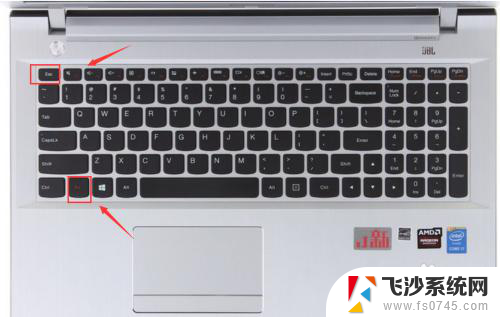
2.方法2:
右键单击开始按钮,如下图所示

3.选择移动中心进入,如下图所示
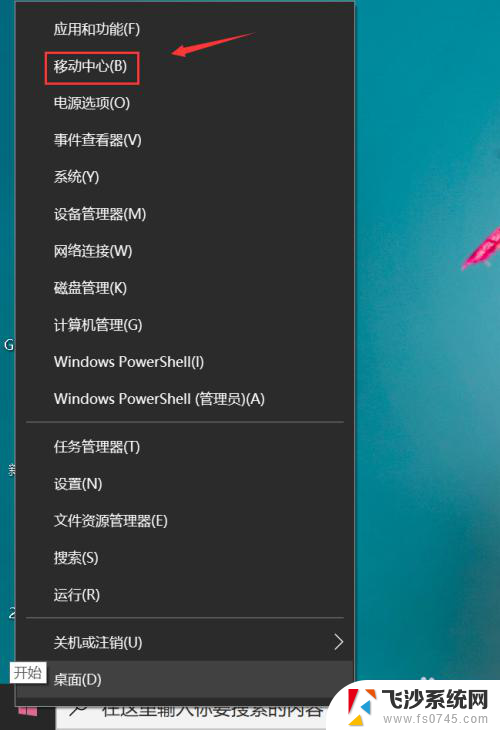
4.进入功能键选项,点击进行设置控制,如下图所示
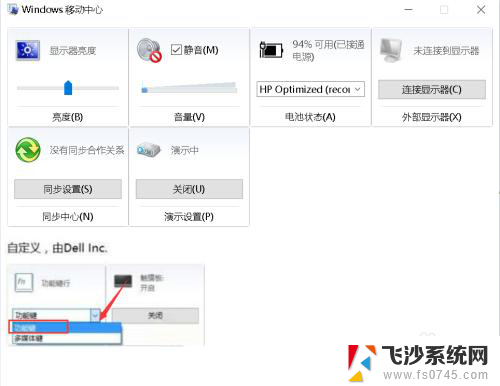
5.方法3:开机一直按F2进入BIOS,如下图所示

6.进入bios,光标移动到Configuration回车,如下图所示
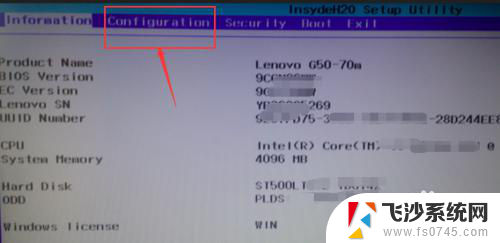
7.Configuration配置界面,选择Hotkey Mode,移动到后面的属性回车,改成disabled,如下图所示
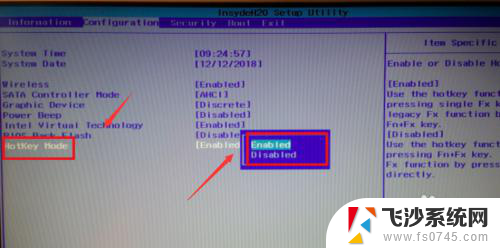
8.移动到exit回车,选择yes保存设置回车即可!如下图所示
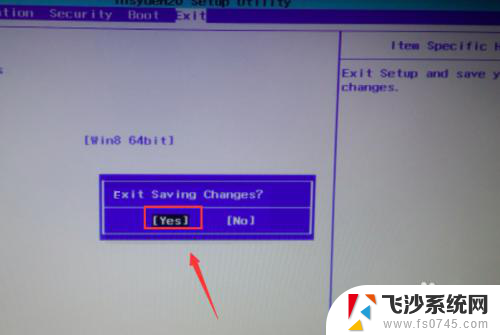
以上是取消F1快捷键的步骤,如果你遇到这种情况,按照以上操作进行解决非常简单快速。
怎么取消f1快捷键 win10怎么禁用F1 F12快捷键相关教程
-
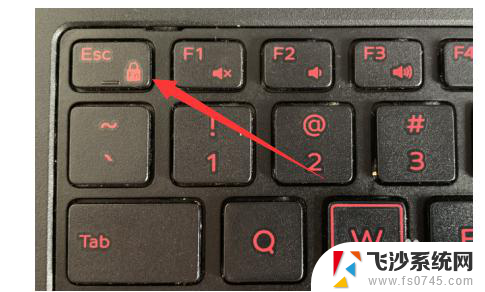 电脑键盘取消快捷键 win10如何关闭快捷键功能
电脑键盘取消快捷键 win10如何关闭快捷键功能2023-11-23
-
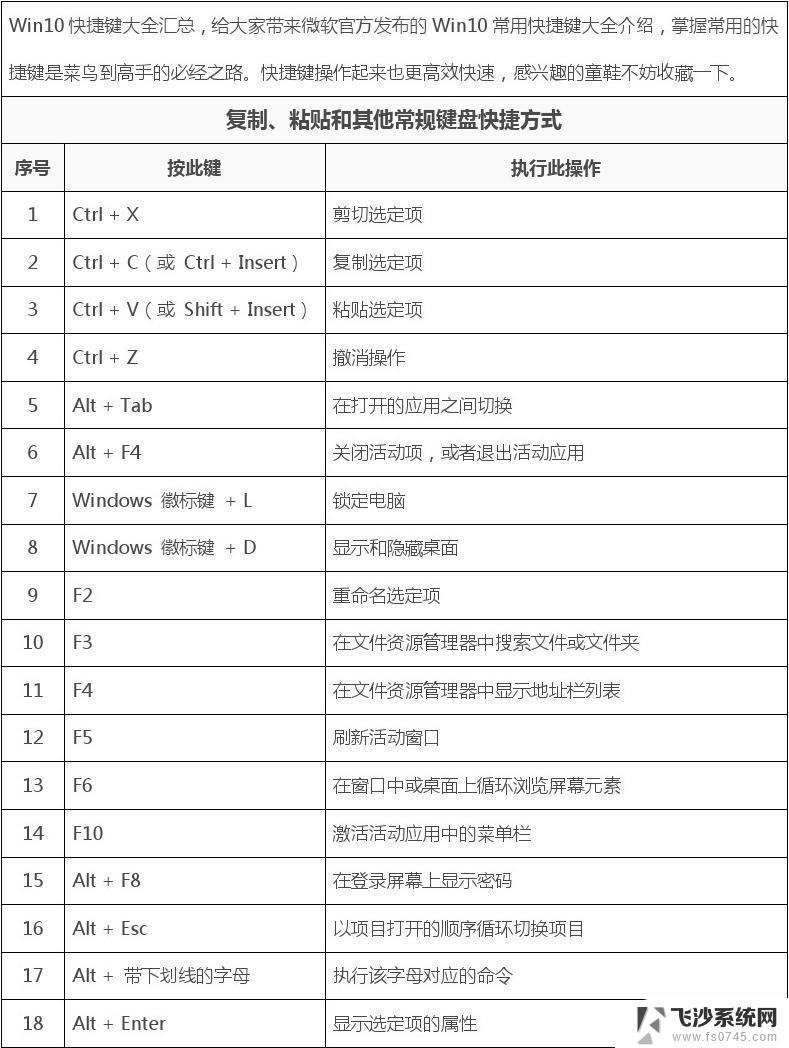 win10快捷键 快捷关窗口 win10电脑常用的快捷键组合
win10快捷键 快捷关窗口 win10电脑常用的快捷键组合2024-11-20
-
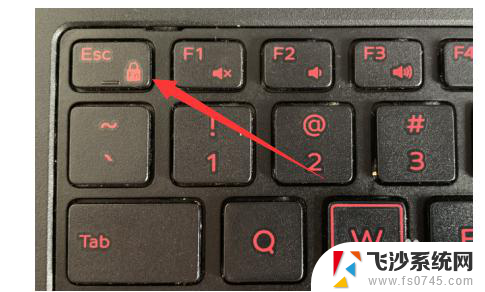 笔记本禁止键盘快捷键 win10如何关闭快捷键功能
笔记本禁止键盘快捷键 win10如何关闭快捷键功能2024-03-16
-
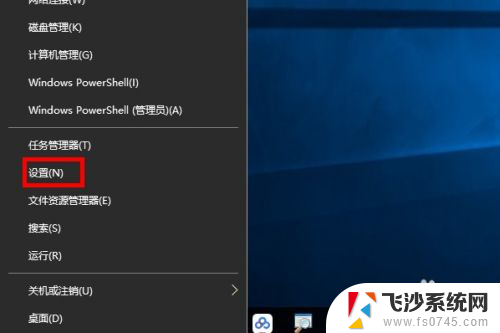 设置键盘在哪里 win10系统中怎样禁用键盘快捷键
设置键盘在哪里 win10系统中怎样禁用键盘快捷键2024-01-09
- win10截图保存快捷键 win10如何使用快捷键快速截屏保存
- 取消粘滞键快捷键 Win10如何关闭粘滞键盘
- win10系统屏幕截图快捷键 Win10截图快捷键不起作用
- 键盘怎么关闭快捷键 win10如何关闭快捷键
- win键快捷键怎么关 win10如何关闭快捷键设置
- w10系统怎么截图快捷键 Win10截图快捷键是什么
- win7远程控制电脑win10 WIN10如何设置远程桌面连接WIN7电脑
- win8.1开始菜单改win10 Windows 8.1 升级到 Windows 10
- 文件:\windows\system32\drivers Win10系统C盘drivers文件夹可以清理吗
- windows10移动硬盘在电脑上不显示怎么办 移动硬盘插上电脑没有反应怎么办
- windows缓存清理 如何清理Win10系统缓存
- win10怎么调电脑屏幕亮度 Win10笔记本怎样调整屏幕亮度
win10系统教程推荐
- 1 苹果手机可以连接联想蓝牙吗 苹果手机WIN10联想笔记本蓝牙配对教程
- 2 win10手机连接可以卸载吗 Win10手机助手怎么卸载
- 3 win10里此电脑的文档文件夹怎么删掉 笔记本文件删除方法
- 4 win10怎么看windows激活码 Win10系统激活密钥如何查看
- 5 电脑键盘如何选择输入法 Win10输入法切换
- 6 电脑调节亮度没有反应什么原因 Win10屏幕亮度调节无效
- 7 电脑锁屏解锁后要按窗口件才能正常运行 Win10锁屏后程序继续运行设置方法
- 8 win10家庭版密钥可以用几次 正版Windows10激活码多少次可以使用
- 9 win10系统永久激活查询 如何查看Windows10是否已经永久激活
- 10 win10家庭中文版打不开组策略 Win10家庭版组策略无法启用怎么办